C3系统快速入门系列-考勤系统操作手册-V1.0
- 格式:doc
- 大小:1.46 MB
- 文档页数:33
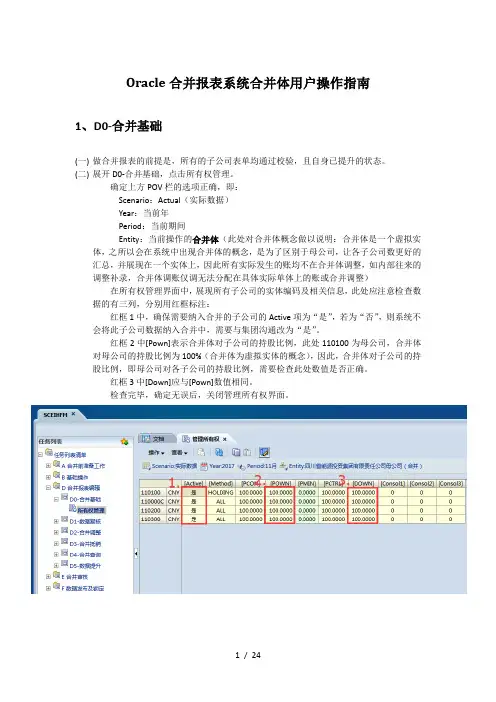
Oracle合并报表系统合并体用户操作指南1、D0-合并基础(一)做合并报表的前提是,所有的子公司表单均通过校验,且自身已提升的状态。
(二)展开D0-合并基础,点击所有权管理。
确定上方POV栏的选项正确,即:Scenario:Actual(实际数据)Year:当前年Period:当前期间Entity:当前操作的合并体(此处对合并体概念做以说明:合并体是一个虚拟实体,之所以会在系统中出现合并体的概念,是为了区别于母公司,让各子公司数更好的汇总,并展现在一个实体上,因此所有实际发生的账均不在合并体调整,如内部往来的调整补录,合并体调账仅调无法分配在具体实际单体上的账或合并调整)在所有权管理界面中,展现所有子公司的实体编码及相关信息,此处应注意检查数据的有三列,分别用红框标注:红框1中,确保需要纳入合并的子公司的Active项为“是”,若为“否”,则系统不会将此子公司数据纳入合并中,需要与集团沟通改为“是”。
红框2中[Pown]表示合并体对子公司的持股比例,此处110100为母公司,合并体对母公司的持股比例为100%(合并体为虚拟实体的概念),因此,合并体对子公司的持股比例,即母公司对各子公司的持股比例,需要检查此处数值是否正确。
红框3中[Down]应与[Pown]数值相同。
检查完毕,确定无误后,关闭管理所有权界面。
2、D1-数据复核(三)检查完所有权信息后,需要对子公司的报表进行复核。
展开D1-数据复核,选择01-主表查询,依次选择需要查看的表单,将POV栏中的实体切换为子公司,依次查看各子公司的四张表单数据是否正确。
(四)展开D1-数据复核,选择02-校验表,打开校验表单,将将POV栏中的实体切换为子公司,依次查看各子公司的校验是否通过。
(五)若上述两项,均无问题,可进行合并体内部往来对账,展开D1-数据复核,选择对账报告,选择需要查看的PA对账模型,也可选择PA汇总,一次查看所有的PA对账模型,此处以PA汇总为例,双击PA汇总对账报告。
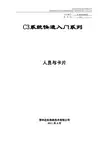
文档编号:ICSE1104012版本号: 1.0 C3系统快速入门系列人员与卡片深圳达实信息技术有限公司2011年4月文档摘要项目名称:人员与卡片文档撰稿:薛伟亮编写日期:参考文献:修改记录序号版本责任人日期处理说明1.2.3.4.5.目录一、人事与发卡操作流程图 (1)1.1 建立部门 (1)1.2 人员信息建立 (3)1.3 发卡 (5)1.4 挂失/销户/卡片回收 (6)1.5 充值 (8)1.6 修卡 (9)1.7 转帐 (10)1.8帐务查询 (12)1.9 团体充值 (13)一、人事与发卡操作流程图建立部门建立人员资料发卡具体操作过程见下文阐述1.1 建立部门进入系统后呈现如上图,点击人员与卡片。
左侧导航栏会产生如下变化点击“部门资料设置”进入相关操作界面在此处可以新建、修改、删除、查询部门资料,现示范新增一个部门“财务处”。
点击“新增”按钮,系统自动跳出如下窗口输入相应的部门信息,点击【确定】保存并返回,点击【取消】不保存返回。
部门资料主要包括如下内容,其中带“*”为必填项,不能为空:∙* 编号:部门的编号;∙* 名称:部门的名称;∙地址:部门的地址;∙建立者:由系统自动填入,为当前登录本系统的操作员编号;∙建立日:由系统自动填入,为当前计算机的时间;∙* 上级单位编号:当前部门的上级单位,可双击鼠标打开“快速查询”窗口选择。
∙上级单位名称:由系统自动带出。
∙按照要求填写各项内容如下,按确定保存1.2 人员信息建立点击“人员信息建立”,进入相关操作界面按“新建”建立人员信息点击工具栏的“新增”按钮,在“人员信息-新增”窗口中,输入相应的人员信息,点击【确定】保存并返回,点击【取消】不保存返回。
人员信息主要包括如下内容,其中标识为绿色的项目为必填项,不能为空,其他可选项用户根据自己的需要录入。
人员ID:为系统自动填写,用户亦可修改(但不建议用户修改);人员编号:初次使用时由用户录入,以后增加人员信息时,系统自动根据前一人员的编号递增,用户亦可自行修改,建议编码规则为:共8位,前三位输入英文字母,后五位输入数字;姓名、性别:所在部门:当前人员所属的部门,可双击鼠标打开“快速查询”窗口选择;持卡类型:系统提供了32种卡类型,最大满中用户的需要,单击输入框后的按钮,然后双击或回车进行选择即可;身份证号:由于在自助转帐时需要校验持卡人的身份证号,所以当您使用了自助终端设备时,必须在此处输入身份证号。
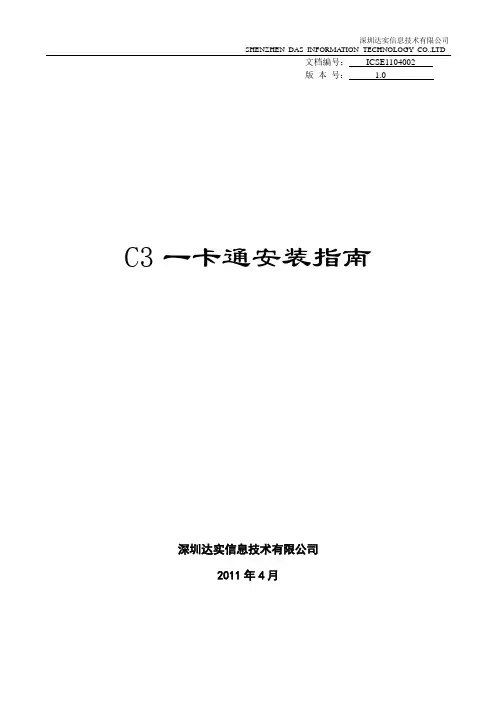
文档编号:ICSE1104002版本号: 1.0C3一卡通安装指南深圳达实信息技术有限公司2011年4月文档摘要项目名称:C3一卡通安装指南文档撰稿:周治明编写日期:2009.6.5参考文献:修改记录前言本手册主要用于指导第一次使用达实C3一卡通产品的用户如何一步一步完成C3一卡通软件的安装,当然对于已使用过达实一卡通产品的用户,也可以作为参考, 其中包含如下内容:➢安装前需要准备哪些工作➢如何安装SQL Server数据库服务器(包括SQL Server2000和SQL Server2005)➢如何安装C3一卡通软件服务端以及对服务端的配置➢如何安装C3一卡通软件客户端➢如何进行系统初始化操作(包括初始化系统卡和系统子卡)➢如何对数据库进行备份与恢复希望本手册能为用户提供一些帮助,如有问题,请批评指正!目录一、安装前的准备 (1)1.1操作系统系统配置要求 (1)1.2安装流程 (1)1.3术语解释 (1)二、安装数据库服务器 (2)2.1电脑中未安装SQL Server数据库服务端关键安装步骤 (2)2.2电脑中已安装SQL Server数据库服务端关键操作步骤 (5)三、安装C3服务端 (8)3.1首次安装 (8)3.2安装维护(非首次安装) (9)四、配置C3服务端 (9)五、安装C3客户端 (11)六、系统初始化操作 (11)七、数据库备份与恢复 (13)7.1在帐套管理中备份与恢复 (13)7.2直接在SQL Server中备份 (14)一、安装前的准备1.1 操作系统系统配置要求服务端硬件配置:中央处理器(CPU ):Pentium4 2.0以上 内存(RAM ): 1G 以上硬盘(Hard Disk ): 500M 以上剩余空间客户端硬件配置:中央处理器(CPU ):Celeron 2.0G 以上 内存(RAM ): 256M 以上硬盘(Hard Disk ): 500M 以上剩余空间软件配置:Windows 操作系统(Win2000/2003 /XP )并以Administrator 身份登录操作系统1.2 安装流程1.3 术语解释1、 帐套:在C3系统中为数据库实体指定的一个别名,以方便操作员在C3帐套管理系统中可以根据帐套名直接对数据库进行备份、恢复、数据整理等操作2、卡格式化:也称锁卡,即对新出厂白卡进行初始化操作,只有对新出厂的白卡进行卡格式化后才能在C3系统中进行正常发卡(包括系统子卡和用户卡)3、系统卡:也称系统母卡,用于初始化系统用,每个系统只有一张系统卡,且互不相同,由达实公司直接发出4、系统子卡:主要用于初始化设备用,可以由C3系统操作员发卡生成系统子卡二、安装数据库服务器达实C3一卡通软件支持SQL Server 2000/20052.1电脑中未安装SQL Server数据库服务端关键安装步骤(1)SQL Server 2000 的安装启动SQL Server 2000安装程序,点击下一步,当安装到如下图所示步骤时注意选择本地计算机:点击下一步,当安装到如下图所示步骤时选择服务器和客户端工具:点击下一步,当安装到如下图所示步骤时如果不选择默认,必须记下输入的实例名点击下一步,当安装到如下图所示步骤时请选择混合模式,并记住sa 密码点击“下一步”直到安装完成(2)SQL Server 2005 的安装启动SQL Server 2005安装程序,点击下一步,当安装到如下图所示步骤时请选择SQL Server Database Services(S)和工作站组建、联机丛书和开发工具,建议全部选择点击下一步,当安装到如下图所示步骤时如果选择命名实例,请记下实例名点击下一步,当安装到如下图所示步骤时请选择混合模式,并记住sa密码点击“下一步”直到安装完成2.2 电脑中已安装SQL Server数据库服务端关键操作步骤查看SQL Server验证模式,如果验证模式为Windows身份验证模式,则必须修改为混合验证模式,具体步骤如下:(1)查看SQL Server 2000验证模式:第一步打开SQL Server企业管理器,右键点击已注册的SQL Server服务第二步点击编辑SQL Server注册属性,修改身份验证模式和sa密码(2)查看SQL Server 2005验证模式:第一步打开SQL Server Management Studio,在左边服务器名称上点击鼠标右键,选择属性第二步选择安全性页面,修改服务器身份验证为SQL Server 和Windows 身份验证模式第三步在左边的服务器列表中,选择安全性→登录名目录,设置sa登录密码注意:当删除SQL Server后重新安装报错:“前一个安装处于挂起状态致使新的安装无法进行”时,处理方法如下:∑将Program files里面Microsoft SQL Server的那个目录删除∑点击开始→运行→输入regedit,进入注册表找到HKEY_CURRENT_USERS\Software\Microsoft\ Microsoft SQL Server项目,将此项删除∑找到HKEY_LOCAL_MACHINE\Software\Microsoft\Microsoft SQL Server,将此项删除∑找到HKEY_LOCAL_MACHINE\SYSTEM\CurrentControlSet\Control\Session Manager\ PendingFileRenameOperations项目,将此项删除∑重启电脑后重新安装SQL Server三、安装C3服务端3.1 首次安装第一步启动安装程序,当进行到如下图所示的步骤时,选择服务端安装或全部安装第二步点击下一步完成安装3.2 安装维护(非首次安装)这种情况必须首先删除现有的C3一卡通程序,然后再进行正常安装;第一步启动C3安装程序,当出现如下界面时选择“删除”第二步删除安装完成后再进行正常安装四、配置C3服务端第一步点击【开始】→【程序】→【C3企业版智能系统】或【C3V2006标准版】→【帐套管理】,出现如下图所示界面第二步在服务器栏中输入“电脑名称\ 数据库实例名”,如果在安装时没有特别设置,一般默认为电脑名称,登录名一般为sa;点击【连接】开始连接数据库,连接数据库成功后出现如下图所示的密码验证界面第三步进入帐套管理系统新建帐套,点击工具栏【新建】按钮◆帐套编号:帐套的内部标识,具有唯一性,数字型,不可为空。
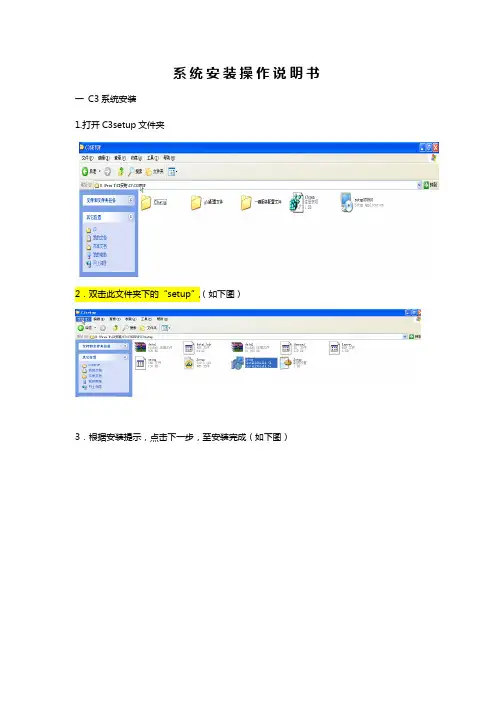
系统安装操作说明书
一 C3系统安装
1.打开C3setup文件夹
2.双击此文件夹下的“setup”,(如下图)
3.根据安装提示,点击下一步,至安装完成(如下图)
4.安装完毕后,找到并打开”pb9配置文件”文件夹,全选并复制文件夹下的文件
5.在桌面找到安装完成后的图标”C3企业版3.0”,鼠标右键图标选择”属性-查找目标”
把复制的”pb9配置文件”粘贴到目标文件夹下(全部替换)
6.替换完成后,在安装目录下找到并双击运行c3conn注册表文件。
7.最后双击运行setup070910,安装报表组件,按照提示点击下一步直至安装完成
二智能卡管理系统安装
1.找到并运行ZNK_Setup文件夹下的ZNK_Setup文件
2.按照提示点击下一步直至安装完成
其中用户名,公司名及序列号按下图输入即可
三工时安装系统
1.找到并运行”工时安装系统”文件夹下的Gsgl_Setup文件,按照提示点击下一步期间输入用户名,公司名,序列号如下图,点击下一步直至安装完成。
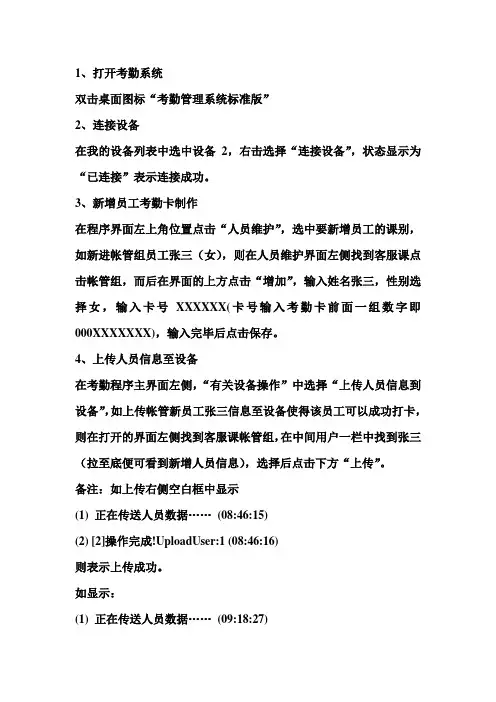
1、打开考勤系统双击桌面图标“考勤管理系统标准版”2、连接设备在我的设备列表中选中设备2,右击选择“连接设备”,状态显示为“已连接”表示连接成功。
3、新增员工考勤卡制作在程序界面左上角位置点击“人员维护”,选中要新增员工的课别,如新进帐管组员工张三(女),则在人员维护界面左侧找到客服课点击帐管组,而后在界面的上方点击“增加”,输入姓名张三,性别选择女,输入卡号XXXXXX(卡号输入考勤卡前面一组数字即000XXXXXXX),输入完毕后点击保存。
4、上传人员信息至设备在考勤程序主界面左侧,“有关设备操作”中选择“上传人员信息到设备”,如上传帐管新员工张三信息至设备使得该员工可以成功打卡,则在打开的界面左侧找到客服课帐管组,在中间用户一栏中找到张三(拉至底便可看到新增人员信息),选择后点击下方“上传”。
备注:如上传右侧空白框中显示(1) 正在传送人员数据……(08:46:15)(2) [2]操作完成!UploadUser:1 (08:46:16)则表示上传成功。
如显示:(1) 正在传送人员数据……(09:18:27)(2) 378 [2] 设置用户信息->操作失败或数据已存在(09:18:27)(3) [2]操作完成!UploadUser:0 (09:18:27)则上传失败,此时需要断开设备重新连接后再上传。
5、离职人员考勤卡取消每月有员工离职,如想取消卡内信息使得该卡重复使用,步骤如下:a.打开考勤管理系统,在“人员维护”中找到XX组XX员工,选中后,点击界面上方“删除”。
b.双击桌面图标“登记管理软件”,在主界面点击“用户管理”,在打开的界面右侧“指纹管理”下方下拉框中选择“New Unit”,而后点击“连接登记设备”,待显示为“断开连接”,表示连接成功。
c.关闭“用户管理”界面,点击“指纹机到电脑”,在界面上方点击“查看指纹机上的用户”,在界面右侧“新用户(本地数据库不存在)”下方列表中有“选择”、“编号”、“性名”、“权限”,点击“编号”或“姓名”旁的下拉箭头,选择“定制过滤”,在条件中选择等于XX(数字编号)或等于XXX(姓名),选中该员工后在界面中间下方选择“选定的用户”,再点击删除,确认删除。
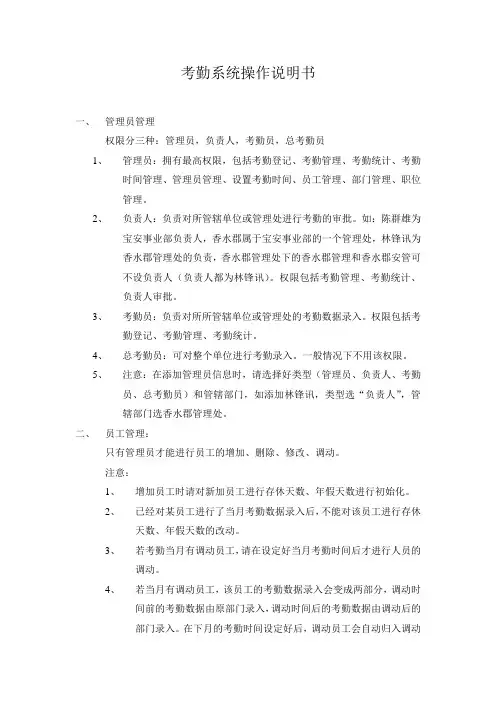
考勤系统操作说明书一、管理员管理权限分三种:管理员,负责人,考勤员,总考勤员1、管理员:拥有最高权限,包括考勤登记、考勤管理、考勤统计、考勤时间管理、管理员管理、设置考勤时间、员工管理、部门管理、职位管理。
2、负责人:负责对所管辖单位或管理处进行考勤的审批。
如:陈群雄为宝安事业部负责人,香水郡属于宝安事业部的一个管理处,林锋讯为香水郡管理处的负责,香水郡管理处下的香水郡管理和香水郡安管可不设负责人(负责人都为林锋讯)。
权限包括考勤管理、考勤统计、负责人审批。
3、考勤员:负责对所所管辖单位或管理处的考勤数据录入。
权限包括考勤登记、考勤管理、考勤统计。
4、总考勤员:可对整个单位进行考勤录入。
一般情况下不用该权限。
5、注意:在添加管理员信息时,请选择好类型(管理员、负责人、考勤员、总考勤员)和管辖部门,如添加林锋讯,类型选“负责人”,管辖部门选香水郡管理处。
二、员工管理:只有管理员才能进行员工的增加、删除、修改、调动。
注意:1、增加员工时请对新加员工进行存休天数、年假天数进行初始化。
2、已经对某员工进行了当月考勤数据录入后,不能对该员工进行存休天数、年假天数的改动。
3、若考勤当月有调动员工,请在设定好当月考勤时间后才进行人员的调动。
4、若当月有调动员工,该员工的考勤数据录入会变成两部分,调动时间前的考勤数据由原部门录入,调动时间后的考勤数据由调动后的部门录入。
在下月的考勤时间设定好后,调动员工会自动归入调动后的部门。
5、员工调动必须在上次考勤结束,总公司负责人审批完成后,并在设定好新的考勤时间段后才可对员工进行调动。
如:长沙分公司A员工为2月5日调动的员工(从B部门调动到C部门),则必须在1月份考勤完成后,长沙分公司负责人审批后,并在设定好2月份考勤时间段(2月1日至2月28日)后,才可对A同事进行调动设定。
三、部门管理该模块包括部门的增加、删除、修改、排序功能。
注意:1、增加部门功能:请选择好所隶属部门。

C3门禁监控平台操作指南修改记录表序号:页号:修改日期:前言门禁监控平台是门禁系统中的一个辅助管理功能,安装C3客户端时会自动安装,安装完后在桌面会出现一个“门禁监控平台”的快捷图标,使用前必须先启动通讯服务器;此操作手册主要指导用户进行简单的日常操作,其中包括如下内容:➢如何查看当前所有通讯服务器和门禁设备状态➢如何对设备分区域进行监控➢如何使用电子地图进行监控➢如何设置布撤防及布撤防监控希望本手册能为用户提供一些帮助!目录一、通讯服务器和门禁设备状态 (1)二、对设备分区域监控 (1)三、使用电子地图监控 (3)四、门的布撤防与监控 (5)4.1 布撤防方案设置 (6)4.2 布撤防监控 (7)一、通讯服务器和门禁设备状态此功能主要用于监控当前系统所有通讯服务器和门禁控制器的在线状态及记录采集情况,具体操作如下:点击菜单【监控】中“通讯服务器状态”子菜单项如下图所示:左边列表框为通讯服务器和门禁设备树形状态显示,表示通讯服务器未启动,表示通讯服务器已启动,表示门禁设备不在线,表示门禁设备在线;右边为详细信息显示,分别为通讯服务器名称、设备类别、设备名称、在线状态、当前记录指针、未采集记录数二、对设备分区域监控此功能用于将设备分区域显示状态,实时监控刷卡事件和报警事件,同时还能监控到某台设备门的状态及实时刷卡信息,具体操作如下:第一步点击菜单【监控】中“区域设备状态”子菜单项如下图所示:门禁区域列表:显示门禁的区域名称,可对区域进行新增、修改和删除等操作门禁设备列表:鼠标点击某个区域,该区域的设备状态将显示在门禁设备列表内,绿色图标显示表示设备在线,黄色图标显示表示设备离线,红色和绿色图标交替显示表示设备有报警事件产生刷卡事件列表:显示当前区域所有在线设备实时刷卡信息报警事件列表:显示系统所有门禁设备报警信息第二步新增区域,具体操作如下:在门禁区域列表中的空白处点击鼠标右键弹出快捷菜单,点击【新建区域】子菜单项,弹出如下界面:第三步选择在此区域内需要监控的设备,具体操作如下:将鼠标放在门禁区域列表中新建区域上,点击右键弹出快捷菜单,再点击【选择设备】子菜单项,弹出如下界面:门禁区域列表门禁设备列表刷卡事件列表报警事件列表控制此区域的操作员第四步按确定按钮后所选择设备将出现在门禁设备列表内,如要监控门的实时状态信息则双击某台设备即可进入门的实时监控界面,如下图所示,点击“设备端口状态”页面,可以监控到所有门的状态,并能控制远程开门;点击“实时刷卡信息”页面,可以监控到实时刷卡信息(包括人员照片)三、使用电子地图监控此功能是门禁监控的另外一种表现形式,他通过电子地图的方式将设备的状态和门的相关状态显示在用户面前,使用户能更快速、直观了解设备和门的位置及状态;具体操作如下:第一步编辑电子地图,点击菜单【监控】中“编辑电子地图”子菜单项如下图所示,第二步点击菜单【当前窗口功能】下的“新增地图”子菜单项,如下图所示,设备状态图只能显示门禁设备的状态,端口状态图只能显示门相关的状态(门磁、门锁、按键、防撬和报警)第三步在新增地图上双击新增监控点,如下图所示,如果新增地图链接,在新增地图上点击鼠标右键弹出如下界面:第四步保存新增地图,点击菜单【监控】下的“监控电子地图”子菜单项启动监控,如下图所示四、门的布撤防与监控对门实施布撤防有两种方式,一种是通过门禁读头进行布撤防,另外一种是通过软件进行布撤防此功能属于第二种,主要是对系统中的门进行批量的布撤防,还可以对门的布防参数和布防方式进行设置以及对门的布撤防监控;具体操作如下:4.1 布撤防方案设置第一步点击菜单【监控】下的“布防方案设置”子菜单项进入如下界面:第二步在左边列表框中点击鼠标右键弹出快捷菜单,选择“新增方案”子菜单项进入如下界面第三步点击【添加门】按钮增加需要进行布撤防的门,并设置门的布撤防状态,如下图所示:第四步在左边列表框中新增方案上点击鼠标右键弹出快捷菜单,点击确认后并下载方案,下载方案成功后,对门的布撤防即可生效4.2 布撤防监控第一步点击菜单【监控】下的“布防监控管理”子菜单项进入如下界面:第二步在左边列表框中点击需要监控的门,再点击右边的【开始实时监视】按钮即进入布撤防实时-* 监控状态;。
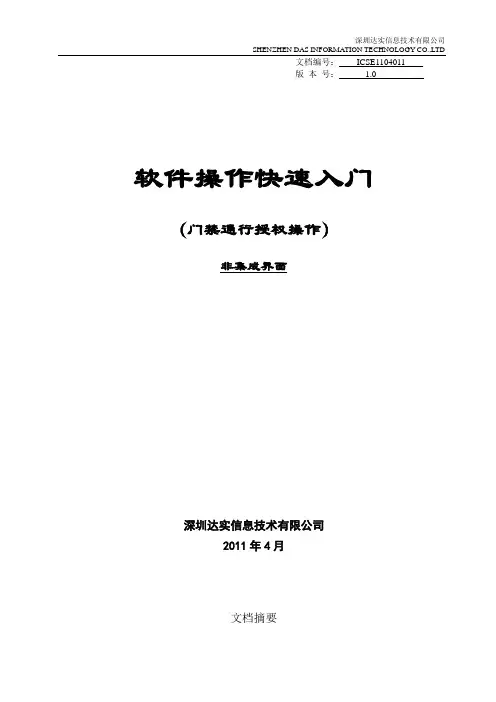
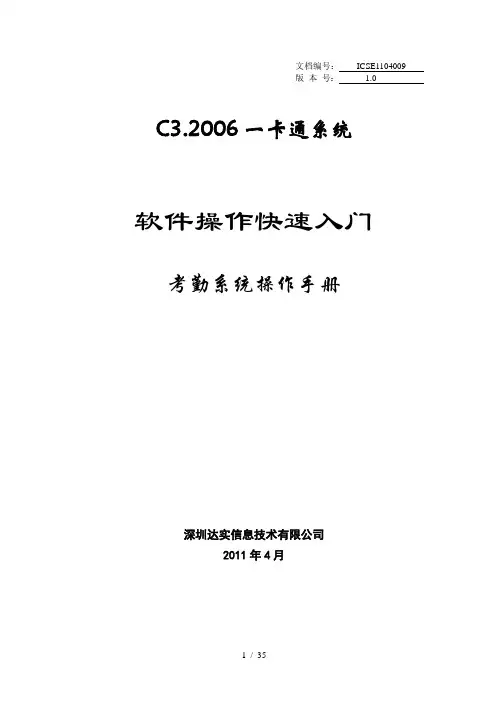
文档编号:ICSE1104009版本号: 1.0C3.2006一卡通系统软件操作快速入门考勤系统操作手册深圳达实信息技术有限公司2011年4月目录一、系统概述 (1)二、系统模块图 (2)三、系统功能说明及操作方法 (3)3.1 参数设定 (3)3.2 排班设定 (6)3.3 假期设定 (11)3.4 数据处理 (20)3.5 数据呈现 (25)一、系统概述考勤管理系统是C3企业版应用模块之一,结合达实公司的考勤门禁机,采用最先进的非接触式IC 卡,实现考勤的智能化管理。
本套系统考虑非常周全,工作方式、周休日、节假日、加班、请假、出差等等考勤相关因素都在考虑之列;对于调班、轮休、计时、直落等也有灵活的处理。
在排班方面精确到了每人每天,具有5级排班组合,并可套用设定好的排班规律,且排班时使用万年历,使得排班灵活轻松方便。
系统还首次引用了“班包”概念,将多个基本班次集合成一个班包,有效地解决了模糊班次的处理问题。
独特的72小时(昨天今天明天)时间坐标,使得跨天班、跨天打卡等以前比较棘手的问题变得相当简单,也使得分析速度有很大的提高。
内嵌的自定义报表系统实际上是一个功能强大的中文报表制作系统,它使得报表的制作不再单是开发人员的事,技术服务人员甚至用户都可以制作精美的报表。
二、系统模块图全局参数 基本班次 请假类型 加班类型 排班分组 工作方式设定 工作方式维护 周休日设定 周休日维护排班规律 排班查询及批次调班 排班表建立 排班表维护假期分组 打卡数据数据分析 考勤结果观察 考勤结果维护 报 表自定义统计项目设置 自定义统计项目浏览 会计期间统计表 参数设定排班设定数据处理 数据呈现 数据结算考勤智能管理系统出差类型当前会计期间设置 期间结算数据采集 加班控制 加班条节假日设定 节假日维护 打卡数据更改方案 假期设定年假控制 请假条 出差条三、系统功能说明及操作方法在以下的章节中,主要讲解考勤系统各模块的功能、界面简介及操作方法。
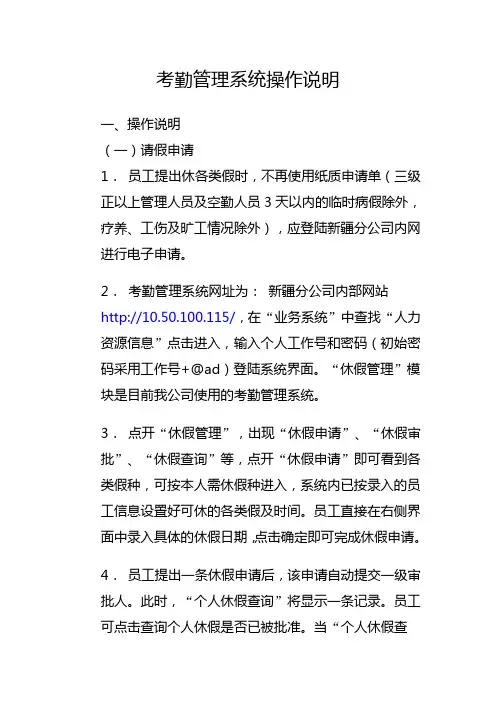
考勤管理系统操作说明一、操作说明(一)请假申请1.员工提出休各类假时,不再使用纸质申请单(三级正以上管理人员及空勤人员3天以内的临时病假除外,疗养、工伤及旷工情况除外),应登陆新疆分公司内网进行电子申请。
2.考勤管理系统网址为:新疆分公司内部网站http://10.50.100.115/,在“业务系统”中查找“人力资源信息”点击进入,输入个人工作号和密码(初始密码采用工作号+@ad)登陆系统界面。
“休假管理”模块是目前我公司使用的考勤管理系统。
3.点开“休假管理”,出现“休假申请”、“休假审批”、“休假查询”等,点开“休假申请”即可看到各类假种,可按本人需休假种进入,系统内已按录入的员工信息设置好可休的各类假及时间。
员工直接在右侧界面中录入具体的休假日期,点击确定即可完成休假申请。
4.员工提出一条休假申请后,该申请自动提交一级审批人。
此时,“个人休假查询”将显示一条记录。
员工可点击查询个人休假是否已被批准。
当“个人休假查询”的状态栏变为“审核中”时,表明已通过一级审批,提交二级审批人;当“个人休假查询”的状态栏变为“通过”时,表明已经过一、二级审批人的批准,可以按期休假;当“个人休假查询”的状态栏变为“退回”时,表明未经过一级或二级审批人的批准,不能休假。
(二)一级审批1.一级审批人登陆系统界面后,应打开“休假审批”进入“一级审批”,并按工作或生产情况审核员工提交的申请,同意的点击员工申请后的“同意”,会自动提交二级审批人;不同意的点击员工申请后的“不同意”,并录入原因后点确定。
2.员工休假结束后,一级审批人应在“员工休假查询”中查看员工休假日期,与员工到岗日期核对后,在记录后点击“销假”,即可完成销假备案。
3.一级审批人可对本单位所有人员的请假历史情况进行查询。
(三)二级审批二级审批人负责对员工请假的最终审核。
二级审批人的审批操作办法与一级审批人相同,但需进入“休假审批”中的“二级审批”中进行操作。
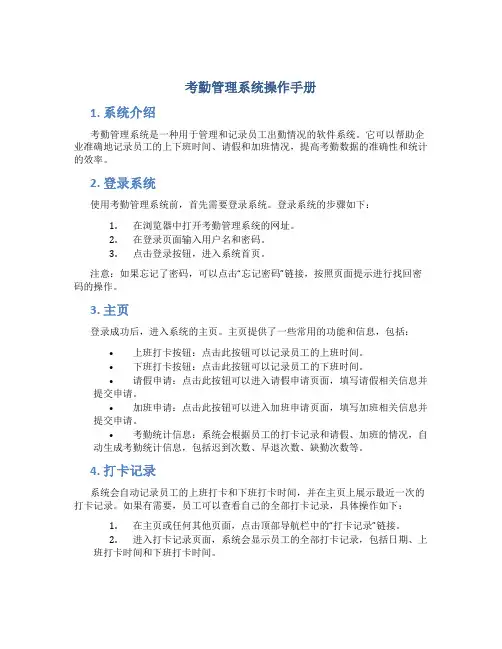
考勤管理系统操作手册1. 系统介绍考勤管理系统是一种用于管理和记录员工出勤情况的软件系统。
它可以帮助企业准确地记录员工的上下班时间、请假和加班情况,提高考勤数据的准确性和统计的效率。
2. 登录系统使用考勤管理系统前,首先需要登录系统。
登录系统的步骤如下:1.在浏览器中打开考勤管理系统的网址。
2.在登录页面输入用户名和密码。
3.点击登录按钮,进入系统首页。
注意:如果忘记了密码,可以点击“忘记密码”链接,按照页面提示进行找回密码的操作。
3. 主页登录成功后,进入系统的主页。
主页提供了一些常用的功能和信息,包括:•上班打卡按钮:点击此按钮可以记录员工的上班时间。
•下班打卡按钮:点击此按钮可以记录员工的下班时间。
•请假申请:点击此按钮可以进入请假申请页面,填写请假相关信息并提交申请。
•加班申请:点击此按钮可以进入加班申请页面,填写加班相关信息并提交申请。
•考勤统计信息:系统会根据员工的打卡记录和请假、加班的情况,自动生成考勤统计信息,包括迟到次数、早退次数、缺勤次数等。
4. 打卡记录系统会自动记录员工的上班打卡和下班打卡时间,并在主页上展示最近一次的打卡记录。
如果有需要,员工可以查看自己的全部打卡记录,具体操作如下:1.在主页或任何其他页面,点击顶部导航栏中的“打卡记录”链接。
2.进入打卡记录页面,系统会显示员工的全部打卡记录,包括日期、上班打卡时间和下班打卡时间。
5. 请假申请如果员工需要请假,可以在系统中提交请假申请。
请假申请的步骤如下:1.在系统主页,点击“请假申请”按钮。
2.进入请假申请页面,填写请假事由、请假日期等相关信息。
3.提交请假申请。
注意:请假申请需要经过上级审批,所以请及时提交申请。
6. 加班申请员工可以在系统中提交加班申请。
加班申请的步骤如下:1.在系统主页,点击“加班申请”按钮。
2.进入加班申请页面,填写加班事由、加班日期等相关信息。
3.提交加班申请。
注意:加班申请也需要经过上级审批。
文档编号:ICSE1104007版本号: 1.0C3.2006一卡通系统软件操作快速入门多门门禁操作手册深圳达实信息技术有限公司2011年4月文档摘要项目名称:多门门禁操作手册文档撰稿:张坤编写日期:2009.4.25参考文献:目录一、流程图 (1)二、多门门禁设备描述 (1)2.1双门门门禁描述 (1)2.2M8门禁设备描述 (3)2.3M4门禁设备描述: (5)2.4时段参数设置(根据客户不同需求选用) (7)三、权限管理 (9)3.1门的描述 (9)3.2门的参数 (10)3.3人员分组(此功能为下载权限做准备) (11)3.4权限下载 (11)3.5状态时段组 (13)四、数据与监视 (13)五、通讯服务器设置 (14)一、流程图新增门禁设备设置并下载门禁时段参数新增所控制的门,设置并下载门的参数权限下载数据采集及数据监视通讯服务器设置二、多门门禁设备描述2.1 双门门门禁描述1、设备管理—再进入多门门禁里的双门门禁描述:2、先新增k2设备点了新增设备后会出现以下图片;(注意:1、设备板号是指k2控制器主板CPU上贴纸的四位数号码;2、设备在整个485网络中的逻辑地址号,其设置范围为1-254号,同一串口下逻辑地址不可重复):3、新增设备后要设置地址把以上的参数下载到设备中:4、以下操作主要是为了软件和硬件之间的参数同步①设备复位当发现有设备工作异常时,通过设备复位功能使设备重启、复位。
在窗口上边选择相应的设备,点击工具栏“设备复位”按钮,系统自动切换到“相关信息”页面,显示本次操作的过程和结果。
②检测设备在线要给设备下载参数,必须保证该设备是在线状态,系统提供了检测设备在线功能。
在窗口上边选择相应的设备,点击窗口上的“检测设备在线”按钮即可,系统自动切换到“相关信息”页面,显示本次操作的过程和结果,“离线”的设备状态系统用红色标识。
③设置设备时钟选中相应的设备,点击工具栏上“设置设备时钟”按钮,系统同时对在线的设备,用计算机当时时间进行同步设置,系统自动切换到“相关信息”页面,显示本次操作的过程和结果。
考勤系统操作说明一、引言考勤是企业管理中非常重要的一环,它关系到员工的出勤情况、工资发放和绩效考核等方面。
为了提高考勤管理的效率和准确性,许多企业采用了电子考勤系统。
本文将详细介绍如何使用考勤系统进行日常操作。
二、登录系统1. 打开浏览器,输入考勤系统的网址。
2. 在登录页面输入用户名和密码,并点击“登录”按钮。
3. 如果遇到忘记密码的情况,可以点击“忘记密码”链接进行密码修改。
三、功能介绍考勤系统提供了多种功能,包括如下:1. 考勤打卡:员工可以在指定的时间内进行考勤打卡,系统会自动记录员工的上班时间和下班时间。
2. 请假申请:员工可以提交请假申请,包括请假类型、请假时间等。
管理员会在审批通过后进行批准。
3. 出差申请:员工可以提交出差申请,包括出差地点、出差时间等。
管理员会在审批通过后进行批准。
4. 加班申请:员工可以提交加班申请,包括加班时间、加班原因等。
管理员会在审批通过后进行批准。
5. 审批管理:管理员可以对员工的请假申请、出差申请和加班申请进行审批操作。
6. 考勤统计:系统可以根据员工的考勤记录进行考勤统计,包括出勤天数、迟到次数、早退次数等。
四、操作步骤1. 考勤打卡a. 进入系统后,在首页可以看到考勤打卡功能入口。
b. 点击“考勤打卡”,系统会自动记录当前时间为打卡时间。
2. 请假申请a. 在系统主页,点击“请假申请”功能入口。
b. 选择请假类型,填写请假开始时间和结束时间。
c. 填写请假事由和备注信息,并点击“提交”按钮。
3. 出差申请a. 在系统主页,点击“出差申请”功能入口。
b. 填写出差地点、出差开始时间和结束时间。
c. 填写出差事由和备注信息,并点击“提交”按钮。
4. 加班申请a. 在系统主页,点击“加班申请”功能入口。
b. 填写加班开始时间和结束时间。
c. 填写加班事由和备注信息,并点击“提交”按钮。
5. 审批管理a. 管理员登录后,进入系统主页。
b. 点击“审批管理”功能入口,进入审批列表页面。
考勤管理系统操作手册考勤管理系统操作手册一、系统介绍考勤管理系统是一套用于管理企业员工考勤的软件系统。
通过该系统,可以实现员工的签到、签退、请假、加班等操作的录入、审核、统计等工作,方便企业对员工的考勤情况进行管理和分析。
本操作手册将详细介绍考勤管理系统的操作流程和注意事项,帮助用户快速掌握系统使用方法。
二、系统登录1. 打开考勤管理系统登录页面,输入账号和密码,点击登录按钮即可进入系统。
2. 如果忘记密码,可点击“忘记密码”链接,根据提示找回密码。
三、菜单导航1. 系统主页:显示系统概览和重要通知等信息。
2. 考勤管理:包括签到、签退、请假、加班等操作。
3. 考勤统计:可以查看员工的考勤记录和统计报表。
4. 人员管理:用于添加、编辑、删除员工信息,包括基本信息、部门信息、职位信息等。
5. 考勤规则:设置公司的考勤规则,包括上班时间、下班时间、迟到早退等规定。
6. 系统设置:包括系统参数设置、权限管理等功能。
7. 帮助中心:提供系统操作手册和常见问题解答。
四、签到操作1. 进入考勤管理菜单,点击“签到”。
2. 系统显示当前日期和时间,员工输入密码进行身份验证。
3. 如果在规定时间之前签到,系统显示签到成功,记录签到时间。
4. 如果在规定时间之后签到,系统可能显示迟到,记录迟到时间。
五、签退操作1. 进入考勤管理菜单,点击“签退”。
2. 系统显示当前日期和时间,员工输入密码进行身份验证。
3. 如果在规定时间之前签退,系统显示签退成功,记录签退时间。
4. 如果在规定时间之后签退,系统可能显示早退,记录早退时间。
六、请假操作1. 进入考勤管理菜单,点击“请假”。
2. 员工选择请假类型(事假、病假、年假等)和请假时间,填写请假事由。
3. 提交请假申请后,需要上级主管审批,请耐心等待审批结果。
七、加班操作1. 进入考勤管理菜单,点击“加班”。
2. 员工选择加班日期、加班时长和加班事由。
3. 提交加班申请后,需要上级主管审批,请耐心等待审批结果。
C3门禁监控平台操作指南名称:C3门禁监控平台操作指南版本:V1.0作者:周治明日期:2009-6-26修改记录表序号:页号:修改日期:页码章节修改内容摘要新版修改:审核:批准:前言门禁监控平台是门禁系统中的一个辅助管理功能,安装C3客户端时会自动安装,安装完后在桌面会出现一个“门禁监控平台”的快捷图标,使用前必须先启动通讯服务器;此操作手册主要指导用户进行简单的日常操作,其中包括如下内容:如何查看当前所有通讯服务器和门禁设备状态如何对设备分区域进行监控如何使用电子地图进行监控如何设置布撤防及布撤防监控希望本手册能为用户提供一些帮助!目录一、通讯服务器和门禁设备状态 (1)二、对设备分区域监控 (1)三、使用电子地图监控 (3)四、门的布撤防与监控 (5)4.1 布撤防方案设置 (6)4.2 布撤防监控 (7)一、通讯服务器和门禁设备状态此功能主要用于监控当前系统所有通讯服务器和门禁控制器的在线状态及记录采集情况,具体操作如下:点击菜单【监控】中“通讯服务器状态”子菜单项如下图所示:左边列表框为通讯服务器和门禁设备树形状态显示,表示通讯服务器未启动,表示通讯服务器已启动,表示门禁设备不在线,表示门禁设备在线;右边为详细信息显示,分别为通讯服务器名称、设备类别、设备名称、在线状态、当前记录指针、未采集记录数二、对设备分区域监控此功能用于将设备分区域显示状态,实时监控刷卡事件和报警事件,同时还能监控到某台设备门的状态及实时刷卡信息,具体操作如下:第一步点击菜单【监控】中“区域设备状态”子菜单项如下图所示:门禁区域列表:显示门禁的区域名称,可对区域进行新增、修改和删除等操作门禁设备列表:鼠标点击某个区域,该区域的设备状态将显示在门禁设备列表内,绿色图标显示表示设备在线,黄色图标显示表示设备离线,红色和绿色图标交替显示表示设备有报警事件产生刷卡事件列表:显示当前区域所有在线设备实时刷卡信息报警事件列表:显示系统所有门禁设备报警信息第二步 新增区域,具体操作如下:在门禁区域列表中的空白处点击鼠标右键弹出快捷菜单,点击【新建区域】子菜单项,弹出如下界面:第三步 选择在此区域内需要监控的设备,具体操作如下:将鼠标放在门禁区域列表中新建区域上,点击右键弹出快捷菜单,再点击【选择设备】子菜单项 ,弹出如下界面:门禁区域列表门禁设备列表刷卡事件列表报警事件列表控制此区域的操作员第四步按确定按钮后所选择设备将出现在门禁设备列表内,如要监控门的实时状态信息则双击某台设备即可进入门的实时监控界面,如下图所示,点击“设备端口状态”页面,可以监控到所有门的状态,并能控制远程开门;点击“实时刷卡信息”页面,可以监控到实时刷卡信息(包括人员照片)三、使用电子地图监控此功能是门禁监控的另外一种表现形式,他通过电子地图的方式将设备的状态和门的相关状态显示在用户面前,使用户能更快速、直观了解设备和门的位置及状态;具体操作如下:第一步编辑电子地图,点击菜单【监控】中“编辑电子地图”子菜单项如下图所示,第二步点击菜单【当前窗口功能】下的“新增地图”子菜单项,如下图所示,设备状态图只能显示门禁设备的状态,端口状态图只能显示门相关的状态(门磁、门锁、按键、防撬和报警)第三步在新增地图上双击新增监控点,如下图所示,如果新增地图链接,在新增地图上点击鼠标右键弹出如下界面:第四步保存新增地图,点击菜单【监控】下的“监控电子地图”子菜单项启动监控,如下图所示四、门的布撤防与监控对门实施布撤防有两种方式,一种是通过门禁读头进行布撤防,另外一种是通过软件进行布撤防此功能属于第二种,主要是对系统中的门进行批量的布撤防,还可以对门的布防参数和布防方式进行设置以及对门的布撤防监控;具体操作如下:4.1 布撤防方案设置第一步点击菜单【监控】下的“布防方案设置”子菜单项进入如下界面:第二步在左边列表框中点击鼠标右键弹出快捷菜单,选择“新增方案”子菜单项进入如下界面第三步点击【添加门】按钮增加需要进行布撤防的门,并设置门的布撤防状态,如下图所示:第四步在左边列表框中新增方案上点击鼠标右键弹出快捷菜单,点击确认后并下载方案,下载方案成功后,对门的布撤防即可生效4.2 布撤防监控第一步点击菜单【监控】下的“布防监控管理”子菜单项进入如下界面:第二步在左边列表框中点击需要监控的门,再点击右边的【开始实时监视】按钮即进入布撤防实时实用标准文案监控状态;文档大全。
一卡通系统C3系统快速入门考勤管理深圳达实智能股份有限公司2009年7月目录一、系统流程图 (3)二、考勤系统维护人员主要内容2.1系统开始 (4)2.2卡片发行 (5)2.3设备管理 (6)2.4考勤参数设定 (7)2.5排班管理 (8)2.6节假日管理 (9)2.7日常管理 (11)2.8考勤分析 (12)2.9自定义报表 (13)一、系统流程图采集考勤刷卡数据 考勤分析 查看考勤结果,若有记录修改需再次分析 人员资料建立 卡片发行设备设置 班次规则建立排班表建立 节假日、请假、出差、加班等考勤参数定义 考勤刷卡 节假日管理、请假、出差、加班等日常登记 手工签卡 输出结果(查询、报表)二、考勤系统维护人员主要内容1、系统开始※ 系统子卡:初始化考勤设备;打开考勤系统主页 点击系统开始点击初始化系统卡 (图1) (图1)(图2) (图2)初始化系统子卡 (图2)发考勤子卡完成2、卡片发行图打开考勤系统主页 打开人员与卡片 建立部门后建立人员信息 (图3) (图3)(图4)(图5)打开用户卡片管理 (图5) 发卡完成以上是发卡的一个流程,用户卡片管理中包含了建立部门,人员信息,发卡,卡片挂失,回收等等功能,比较多,具体可参照资料《C3系统快速入门系列-人员与卡片》。
3、设备管理※ 考勤设备有KQ500和K1设备管理,以K1设备为例,将发行的系统子卡,初始化K1设备后,根据说明书,设置K1设备的机号,IP 地址和上位机IP 地址,软件操作如下;打开考勤系统主页 打开设备管理打开K1设备描并述扫描设备 (图6) (图6) (图7) (图8)K1数据采集(启动通讯服务器)K1设备的数据采集由通讯服务器自动采集完成,通讯服务器连接成功后只要在通讯服务器的K1参数设置里将K1设备选用即可。
4、考勤参数设定※设置考勤全局参数(可以不设定,系统自动取默认值)。
※ 请假、出差、加班类型:设置请假、出差、加班类型及相关参数。
文档编号:ICSE1104009版本号: 1.0C3.2006一卡通系统软件操作快速入门考勤系统操作手册深圳达实信息技术有限公司2011年4月目录一、系统概述 (1)二、系统模块图 (2)三、系统功能说明及操作方法 (3)3.1 参数设定 (3)3.2 排班设定 (6)3.3 假期设定 (11)3.4 数据处理 (20)3.5 数据呈现 (25)一、系统概述考勤管理系统是C3企业版应用模块之一,结合达实公司的考勤门禁机,采用最先进的非接触式IC 卡,实现考勤的智能化管理。
本套系统考虑非常周全,工作方式、周休日、节假日、加班、请假、出差等等考勤相关因素都在考虑之列;对于调班、轮休、计时、直落等也有灵活的处理。
在排班方面精确到了每人每天,具有5级排班组合,并可套用设定好的排班规律,且排班时使用万年历,使得排班灵活轻松方便。
系统还首次引用了“班包”概念,将多个基本班次集合成一个班包,有效地解决了模糊班次的处理问题。
独特的72小时(昨天今天明天)时间坐标,使得跨天班、跨天打卡等以前比较棘手的问题变得相当简单,也使得分析速度有很大的提高。
内嵌的自定义报表系统实际上是一个功能强大的中文报表制作系统,它使得报表的制作不再单是开发人员的事,技术服务人员甚至用户都可以制作精美的报表。
二、系统模块图全局参数 基本班次 请假类型 加班类型 排班分组 工作方式设定 工作方式维护 周休日设定 周休日维护排班规律 排班查询及批次调班 排班表建立 排班表维护假期分组 打卡数据数据分析 考勤结果观察 考勤结果维护 报 表自定义统计项目设置 自定义统计项目浏览 会计期间统计表 参数设定排班设定数据处理 数据呈现 数据结算考勤智能管理系统出差类型当前会计期间设置 期间结算数据采集 加班控制 加班条节假日设定 节假日维护 打卡数据更改方案 假期设定年假控制 请假条 出差条三、系统功能说明及操作方法在以下的章节中,主要讲解考勤系统各模块的功能、界面简介及操作方法。
3.1 参数设定影响考勤计算的因素比较复杂,幸运的是,在先锋们不懈探讨下,经过十多年的发展,基本上形成了一套完整的软件实现上的考勤理论,为新形势下考勤系统的开发奠定了基础。
在现有考勤理论的指导下,本考勤系统的参数设定包括:全局参数、请假类型、出差类型、加班类型、工作方式设定等。
■全局参数⑴功能说明设置整个考勤系统全局的参数。
⑵界面简介双击“全局参数”,出现“全局参数”设置对话框,如图1所示:图1■请假类型⑴功能说明设置请假类型及相关参数。
常见的请假类型有:事假、病假、婚假、产假、丧假、工伤假等。
⑵界面简介双击“请假类型”,弹出“考勤相关资料设置”窗口,如图3所示,窗口左边列出了请假类型、出差类型和加班类型这三项考勤资料,选择其可方便地在各种类型中进行切换。
图3■出差类型⑴功能说明设置出差类型。
填写出差条时需指明出差类型,出差是正常上班的一种形式,因此,出差不存在扣工时的问题,全天出差甚至会给与奖励,这一点与请假不同。
⑵界面简介双击“出差类型”,或在“考勤相关资料设置”窗口中选择“出差类型”,如图9所示:图9■工作方式设定⑴功能说明工作方式涉及了部门或个人在工作中与考勤相关的一些重要设置,可以不设定,系统自动取默认值。
工作方式分为“部门工作方式”及“员工工作方式”,如果个人的工作方式与所在部门相同,无需单独为个人进行设置,系统在决定一个人的工作方式时,先找个人工作方式,没有找到,再找部门工作方式。
工作方式设定界面可同时对部门及人员进行工作方式设定,部门对部门,人员对人员,不要混淆。
⑵界面简介双击“工作方式设定”,进入“工作方式设定”窗口,如图11所示:图11■工作方式维护⑴功能说明可查看、删除部门或人员的工作方式,并可将其导出到Excel表格中。
⑵界面简介双击“工作方式维护”,进入“工作方式维护”窗口,如图13所示:在窗口的上半部分是部门级查询结果显示区,下半部分是人员级查询结果显示区。
图13SHENZHEN DAS INFORMATION TECHNOLOGY CO.,LTD 3.2 排班设定■基本班次⑴功能说明※默认:除非特别指明,时间单位为分钟。
基本班次是排班的最小单元,如白班、中班、晚班等,系统内定了两个班:空班及休息班。
空班与休息班有许多相同处,对员工来说,都是规定不上班,但它们之间的区别更为重要,如果指定某天为休息,系统就认为是全天周假,如有加班,加班类型为默认加班类型,若指定为空班,系统需考虑公众假期、周休日、加班条,由它们综合决定该员工该天的上班加班情况。
每一班次可分为六段,1、3、5、6段为加班段,2、4段为正班段,3、5段可设为正班段,归纳起来,每一班次最多四个加班段,四个正班段,超出此范围的考勤问题本系统无法解决。
为了便于理解,可将六个班段分别对应一天的不同时期,如:第一段:早晨第二段:上午第三段:中午第四段:下午第五段:傍晚第六段:晚上需说明的是,上述对应仅仅是为了理解,实际上,六个班段的设置只要遵守下列原则即可:①时间顺序从早到晚原则。
按照这一原则,下列班次无效。
第二段:当天13:00~当天17:45第四段:当天08:30~当天12:00②段性质相符原则,即区别加班段及正班段。
加班段按实际上班计工(加班条优先考虑),不涉及迟到、早退、缺勤现象;正班段按班段规定上班,如有违反,视情况记为迟到、早退或缺勤。
⑵界面简介SHENZHEN DAS INFORMATION TECHNOLOGY CO.,LTD 双击“基本班次”,进入“基本班次”设置界面,如图23所示:图23■排班分组⑴功能说明可把排班相同的人分成一个组,便于排班及分析处理。
⑵界面简介双击“排班分组”,出现“排班分组”窗口,如图25所示,窗口左边是已有的组,右上方显示所选中组的所有人员资料,右下方显示部门和未分组的人员。
图25■排班规律⑴功能说明如果排班有规律可循,就应该总结这些规律,使之变为可重复利用的“排班规律”,在排班时套用这些规律,可提高排班效率。
排班规律最小为1天,最大为100天。
⑵界面简介双击“排班规律”,出现“排班规律设定”窗口,如图27所示:图27一条完整的排班规律包括规律编号、规律名称、该规律每天的班次等信息。
■排班表的建立⑴功能说明所谓排班表,就是指定部门、组或人哪一天上什么班。
本考勤系统可精确到每人每日一班,所以,无论多么复杂的班次,都可以实现,只是排班效率问题。
为了提高排班效率,本系统有如下做法:①5级排班机制。
按优先级从先到后的顺序依次是:个人排班→组排班→部门排班→个人默认→部门默认,按照这一机制,合理地将人员分组,尽量找出排班的共性,将共性建立在组、部门上,将个性建立在个人上,既可简化排班过程,又可节约数据库存储空间。
②套用排班规律机制。
在“排班规律”建立中(上文),如果已从有规律的排班中找出了排班规律,排班过程将大大简化,举例来说,如果某组上班15天一重复,那么就建立一个长度为15天的规律,排班时,将其套用,指定起始日期及循环次数,鼠标点击之间即可完成。
在套用时,还可以将多个规律组合起来一次套用。
③采用万年排班日历,一次排班日期跨度不限。
⑵界面简介双击“排班表建立”,出现“排班表”窗口,如图28所示,窗口左边显示部门、人员和组,右边是万年历,可对任何一天进行排班,没有时间跨度限制。
图28■排班表的维护⑴功能说明排班表维护的必要性:①5级排班机制带来排班效率提高的同时也带来了负效应,那就是用户难于了解某人员究竟上什么班,因此,有必要通过程序的办法从5级排班中找出“有效班次”,以让用户心中有数。
②排班数据属日益增长型数据,对过期的排班数据(过期的量度需由用户自己决定,建议一年以前)需进行清除,否则数据库无用数据太多,影响性能。
⑵界面简介双击“排班表维护”,出现“排班表维护”窗口,如图32所示,该窗口共有四个标签页,分别是“有效排班表”、“人员排班表”、“组排班表”和“部门排班表”。
图32■加班条在工作方式中,如果设定了加班需加班条,那么员工在加班时,需填写相应的加班条。
加班条的填写一次可多人多日,在填写时可直接指明加班类型,如果未指定(填写-1),加班类型则由系统根据公假、周假等相关因素自动判断。
加班条的填写要注意加班时机,正班段除非是公假或周假,否则,加班就没有意义,不过,只要按实际填写,诸如此类的不合理加班很少有。
如果设定了加班控制的,可通过查询加班状况进行加班的合理安排。
加班条的填写需注意段的对应,例如某班次只有第二段8:00-12:00,但并没有规定下午休息,如果下午要加班的话,加班条宜设在3、5、6段,如设在第4段,系统认为第4段为正班段,将不予处理。
系统支持跨天加班,每个时间需指明是当天、一天还是两天。
注意:每条加班条确认后才生效。
加班条总是优先考虑,不管工作方式中“加班是否需要加班条”如何设置。
⑵操作方法A.新增双击“加班条”,出现“加班条建立”窗口,点击工具栏上『新增』按钮,弹出“加班条建立”对话框,如图43所示,对左下角【显示部门】、【显示组】、【显示人员】按钮进行切换,可显示部门、组和人员信息,如要给整个部门或组建立加班条,将相应部门或组拖放到右上方所选人员列表中,如给某人员建立加班条,直接选中即可,加班日期可输入一天或多天;输入相应的加班时段,选择所要指定的加班类型(如不选择,可输入-1,由系统自动判断加班类型),点击【确定】保存并返回。
图43如果加班需控制,点击【加班状况】,如图44所示,可在此查看到所选择人员在当前会计期间内的加班状态。
点击左下方的『导出到excel』还可将其导出到Excel表格中。
图44C.查询点击工具栏上的『查询』按钮,出现如图45的“加班条查询”对话框,输入相应的条件,点击【确定】,即可查询出相应的记录。
图45D.确认选择新建好的加班条,点击鼠标右键,在弹出的快捷菜单中选择“确认”,系统会提问是否确认,选择【是】即可。
E.修改选中一条加班条,双击或点击工具栏上的『修改』按钮,同样弹出“请假条建立”对话框,修改完后点击【确定】保存并返回。
注意:已经确认的加班条是不允许直接修改的,如要进行修改,必须先取消确认。
3.3 假期设定■假期分组⑴功能说明可把假期相同的人分成一个组,便于设定周休日及节假日的方案。
⑵界面简介双击“假期分组”,出现“假期分组”窗口,如图46所示,窗口左边是已有的组,右上方显示所选中组的所有人员资料,右下方显示部门和未分组的人员。
图46⑶操作方法A.新建组在左边的窗口中点击右键,选择“新增组”,在弹出的“假期分组—新建”对话框中输入组的编号及名称(是否默认这项功能尚未开放,暂不用考虑),并选择如图47所示,点击【确定】按钮返回,即新建好了一个组。
图47B.修改、删除组在已有的组中点击右键,可对其进行修改或删除操作。